Publié le avril 12th, 2013 | par Marco Malac
2Comment changer le moteur de recherche d’internet explorer 10
Disponible par défaut sous Windows 8 et depuis peu sous Windows 7, Internet Explorer est le nouveau navigateur internet de Microsoft. Celui ci place intentionnellement Bing comme moteur de recherche par défaut, il est plus ou moins difficile de configurer un autre moteur de recherche contrairement à Internet Explorer 9 où cela était un jeu d’enfant. Outre le fait de ne pas pouvoir changer le moteur de recherche à partir de la version «moderne», la version de bureau offre peu plus d’espoir. Je vais vous expliquer comment changer le moteur de recherche d’Internet Explorer 10.
Pour changer le moteur de recherche, vous allez avoir besoin d’accéder d’accéder au bureau, vous pouvez suivre ce guide qui va vous permettre de créer des raccourcis sur le bureau classique Windows 8. Si vous êtes sur une tablette qui utilise Windows RT, vous pourrez toujours effectuer cette manipulation sans problème en suivant les mêmes étapes. Commençons par accéder au bureau en appuyant sur « Win + D » sur le clavier ou en touchant l’icône du bureau dans l’interface Métro (si vous utilisez un écran tactile). Sur le bureau lancez Internet Explorer 10, cliquez sur l’engrenage en haut à droite puis sur « Gérer les modules complémentaires »
Cliquez sur « Moteur de recherche »puis sur « Rechercher d’autres moteurs de recherche… »
Vous arriverez dans la « Galerie Internet Explorer », à vous de choisir le moteur de recherche qui vous intéresse.
Beaucoup de ses moteurs de recherches peuvent être utiliser pour d’autre choses qui ne concernent pas la recherche de contenu de site Web. Vous pouvez ajouter, par exemple, le moteur « Facebook » qui va vous permettre de trouver des amis, des pages et des groupes sur le réseau social.
Après avoir cliquer sur le moteur qui vous intéresse il suffira de cliquer sur « Ajouter à Internet Explorer » et de confirmez que vous souhaitez ajouter le moteur de recherche.
Voila vous pouvez utiliser votre nouveau moteur de recherche Internet Explorer 10 dans les deux interfaces du bureau classique et moderne. Vous aurez à les relancer pour voir les changements.

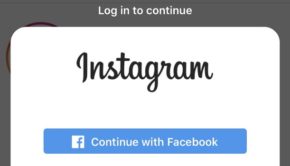


























2 Responses to Comment changer le moteur de recherche d’internet explorer 10